Gruppenrichtlinien sind für den Administrator hervorragend geeignet, sich bei den Mitarbeitern und Mitarbeiterinnen beliebt zu machen. Darunter fällt auch die Möglichkeit, das Windows Hintergrundbild festlegen zu können, ohne dass der Benutzer es selbständig wieder ändern kann.
Desktop Hintergrundbild per Gruppenrichtlinie ändern
Das Hintergrundbild des Windows Desktops ist sehr vielen Benutzern heilig. Ob Bilder der Enkel oder aus dem letzten Malle-Urlaub, von jedem Monitor strahlt uns ein anderes Motiv entgegen. Was vielerorts selbstverständlich ist, ist in manchen Firmen aber nicht erwünscht. Daher lässt sich per Gruppenrichtlinien auch das Windows Hintergrundbild festlegen.
Mit dieser Richtlinie kann ein bestimmtes Bild für alle oder einen Teil der Mitarbeiter als Desktophintergrund bestimmt werden. Gleichzeitig ist es den Benutzern nicht mehr möglich, das Hintergrundbild manuell zu ändern. Diese Maßnahme eignet sich sehr gut, um beispielsweise ein firmeneigenes Bild im Rahmen von Corporate Identity zu verteilen.
Die benötigte Richtlinie nennt sich „Desktophintergrund“ und befindet sich im Ordner Benutzerkonfiguration -> Richtlinien -> Administrative Vorlagen -> Desktop -> Desktop.
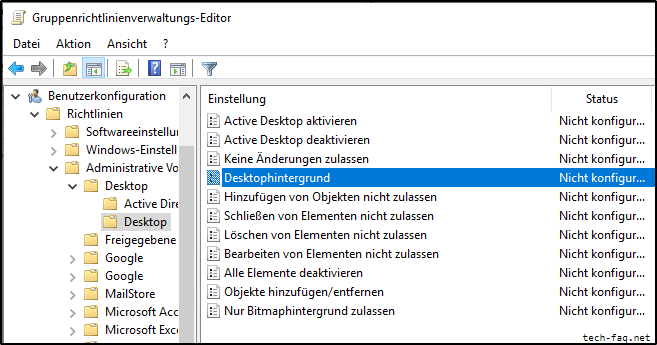
Ein Desktop Hintergrund für alle Mitarbeiter
Die Gruppenrichtlinieneinstellung „Desktophintergund“ bietet insgesamt zwei Parameter zur Konfiguration an. Zunächst muss das Hintergrundbild festgelegt werden. Hier bietet es sich an, dass Hintergrundbild auf einer Netzwerkfreigabe abzulegen, auf welche alle Benutzer Leserechte haben. In das Feld Hintergrundname muss dann der UNC-Pfad zu der Bilddatei eingetragen werden. Lokale Pfade beziehen sich immer auf den Rechner, auf dem die Richtlinie angewendet wird. Hierfür müsste die Bilddatei dann auf jedem PC im gleichen Ordner liegen.
In der Option „Hintergrundstil“ kann anschließend noch festgelegt werden, wie das Bild angepasst werden soll, wenn die Auflösung des Bildes nicht mit der Auflösung des Displays übereinstimmt.
Abschließend braucht Ihr diese Benutzerrichtlinie nur noch den Organisationseinheiten zuzuordnen, deren Mitglieder das einheitliche Windows Wallpaper bekommen sollen. Und natürlich nicht vergessen, in Deckung zu gehen, aufgrund der unendlichen Begeisterung, die sich unter den Kollegen und Kolleginnen breit machen wird.
Ebenfalls interessant:

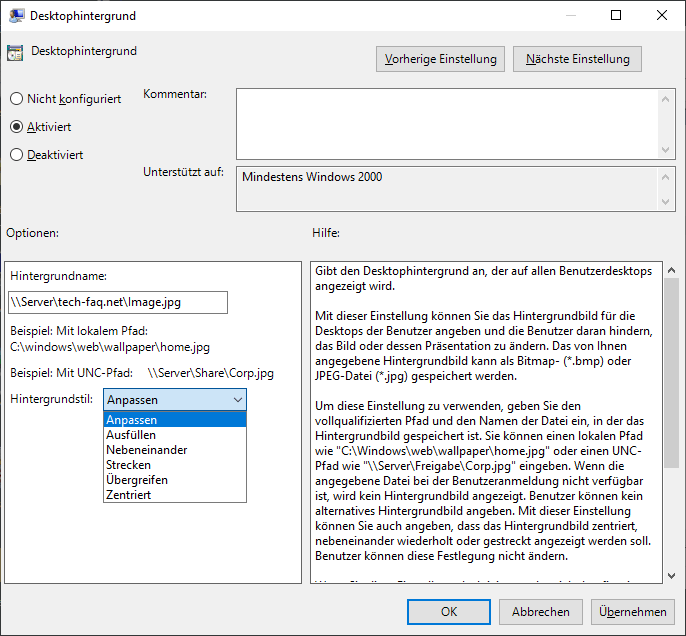




Hinterlasse einen Kommentar